To pytanie użytkownika iPhone'a, które znaleźliśmy na Quora. Ten rodzaj problemu nie jest rzadki. Większość użytkowników zdecyduje się na wymianę ekranu, ale jak uzyskać dostęp do naszych danych, gdy są one pilnie potrzebne, a Apple Store zajmuje zbyt wiele czasu, aby to zrobić?
W tym artykule pokażemy praktyczne i proste techniki odzyskiwania danych z iPhone'a, gdy ekran jest pęknięty.
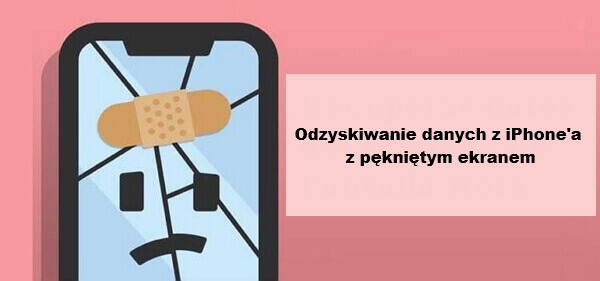
Sytuacja 1. iPhone ma pęknięty ekran, ale jest odblokowany i włączony
Aby odzyskać dane z uszkodzonego iPhone'a, gdy ekran nadal działa, istnieją 2 możliwości odzyskiwania danych, w zależności od tego, czy masz kopię zapasową, czy nie.
1 Odzyskiwanie danych z iPhone'a z pękniętym ekranem bez kopii zapasowej
Jeśli chcesz dowiedzieć się, jak odzyskać dane z uszkodzonego iPhone'a, idealnym rozwiązaniem jest program do odzyskiwania danych z iPhone'a iMyFone D-Back.

Główne cechy iMyFone D-Back
- Łatwy w obsłudze do odzyskiwania danych z iPhone'a, gdy ekran jest pęknięty, uszkodzony lub zgubiony.
- Wykorzystuje zaawansowaną technologię, umożliwiającą bezpośrednie odzyskiwanie zestawu danych z iPhone'a, takich jak odzyskiwanie utraconych kontaktów, zdjęcia, usunięte filmy, załączniki, usunięte wiadomości, itp.
- Oferuje podgląd przed podjęciem decyzji o przywróceniu pliku.
- Posiada 3 tryby odzyskiwania danych: odzyskuje usunięte pliki z urządzeń iOS, kopii zapasowej iTunes lub iCloud.
Z iMyFone D-Back łatwo odzyskać dane z uszkodzonego iPhone'a w ciągu kilku minut. Wystarczy:
Krok 1: Uruchom aplikację do odzyskiwania danych z iPhone'a i wybierz opcję "Odzyskaj z urządzenia iOS".
Krok 2: Podłącz iPhone'a do komputera. Gdy oprogramowanie wykryje urządzenie, możesz kliknąć "Dalej", aby przejść do kolejnego kroku.
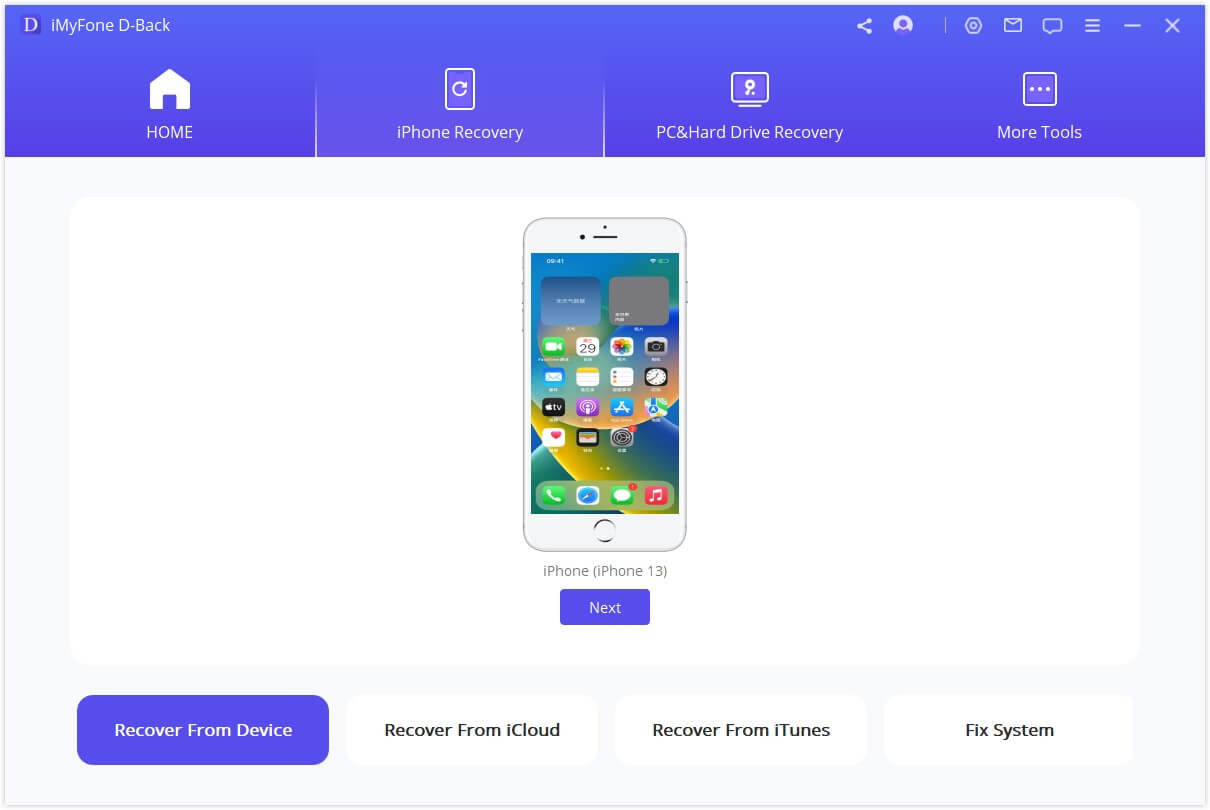
Krok 3: Wybierz pliki do odzyskania i kliknij przycisk "Skanuj". iMyFone D-Back rozpocznie wyszukiwanie usuniętych danych lub tych, które nie są widoczne na ekranie iPhone'a.
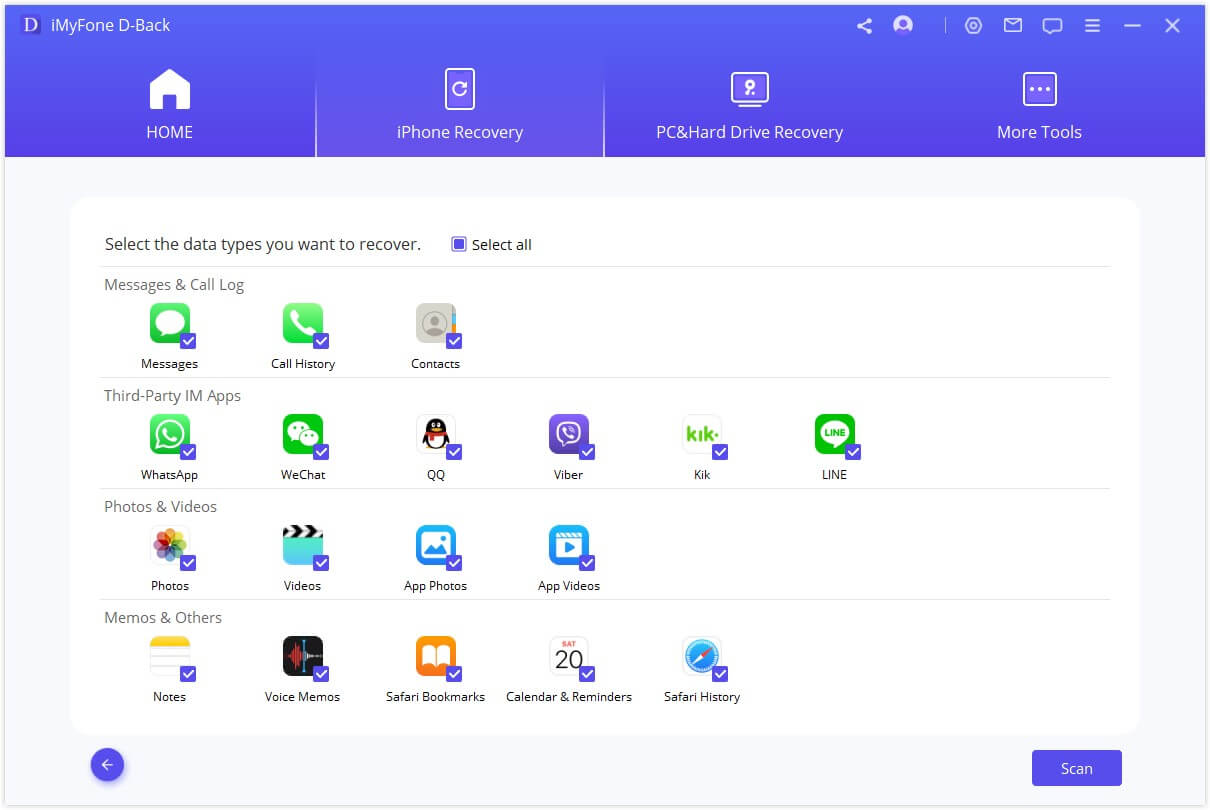
Krok 4: Przeprowadź skanowanie, a wszystkie odzyskiwalne dane zostaną zorganizowane, jak na poniższym obrazku. Następnie kliknij ikonę przypominającą lejek w prawym górnym rogu i dokonaj wyboru spośród plików do odzyskania. W końcu kliknij ikonę "Odzyskaj" w prawym dolnym rogu.
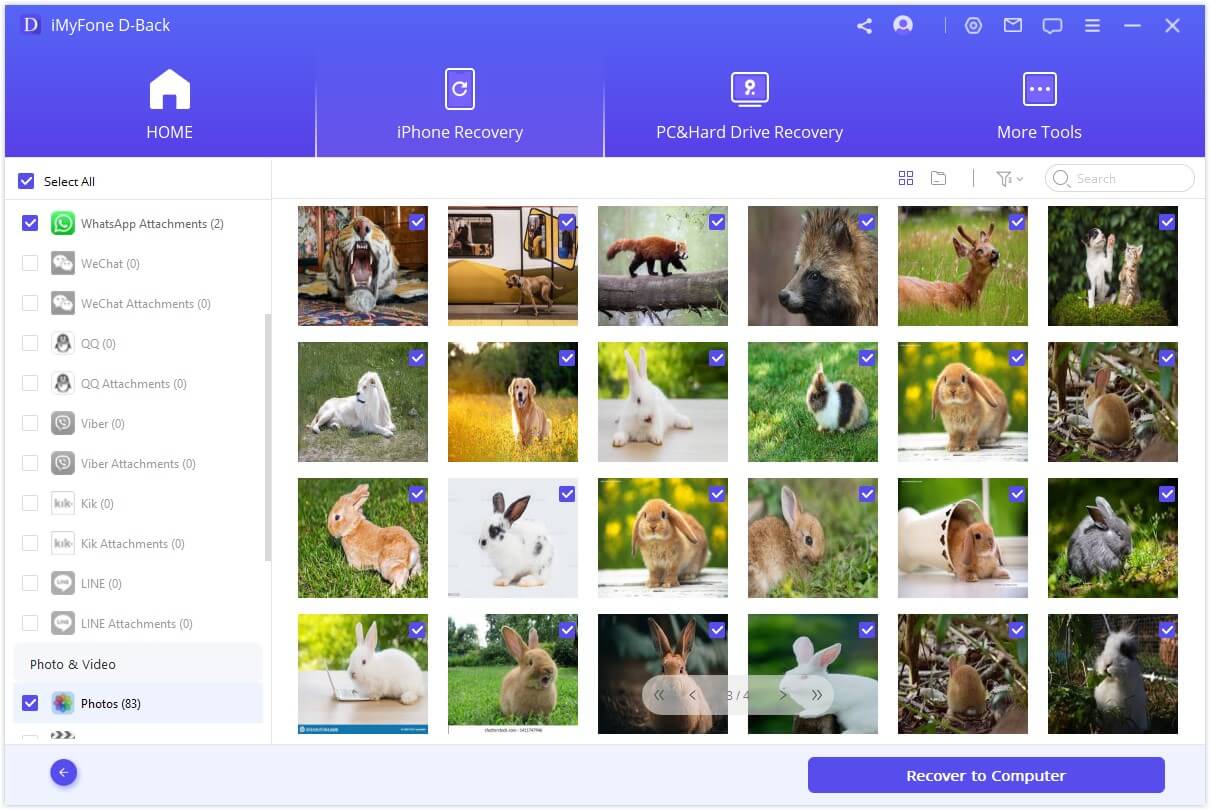
[Poradnik wideo] Odzyskiwanie danych z iPhone'a z rozbitym ekranem
Ściągnij i wypróbuj oprogramowanie za darmo!
2 Odzyskiwanie danych z iPhone'a z rozbitym ekranem za darmo przy użyciu kopii zapasowej iTunes
Chcesz odzyskać dane z uszkodzonego iPhone'a za darmo? Rozwiązanie jest proste, jeśli masz kopię zapasową iOS w iTunes. Szybko odzyskasz swoje zdjęcia, dokumenty i ważne dane. Należy jednak najpierw posiadać kopię zapasową iTunes, w przeciwnym razie procedura nie zadziała.
Aby odzyskać dane z uszkodzonego iPhone'a, użyj nowszej wersji urządzenia lub podobnego. Dodatkowo, wersja iTunes musi być zaktualizowana. Następnie postępuj zgodnie z poniższymi krokami:
- Połącz iPhone'a z komputerem i uruchom iTunes, jeśli operacja nie jest automatyczna.
- Kliknij zakładkę "Podsumowanie" u góry po lewej stronie.
- Kliknij "Przywróć kopię zapasową".
- Wybierz wersję kopii zapasowej, którą chcesz przywrócić.
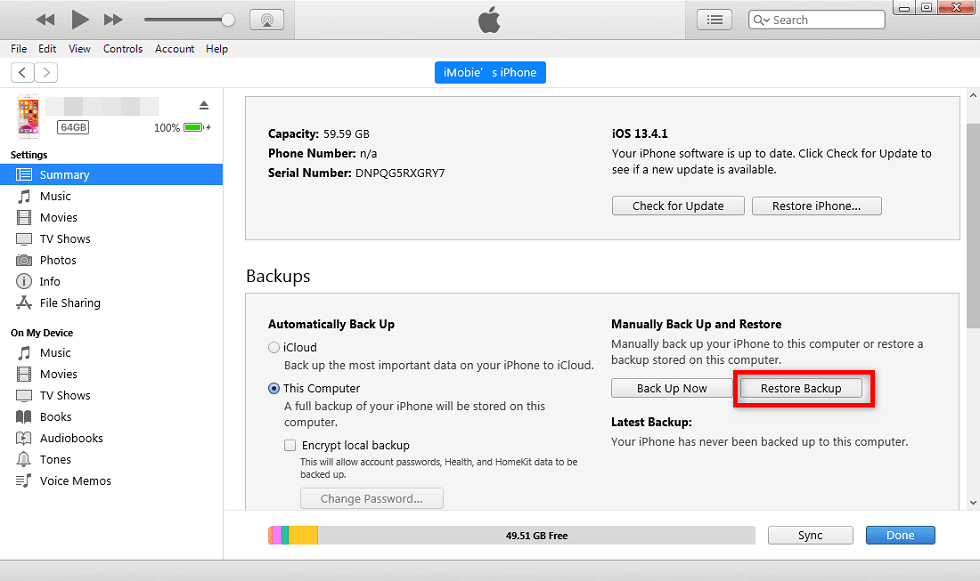
Ważne jest wyłączenie funkcji "Znajdź mój iPhone" przed przystąpieniem do przywracania. Dzięki temu będziesz mógł uzyskać dostęp do ważnych danych i przywrócić iPhone'a.
Ekran iPhone'a jest pęknięty i nie reaguje
Jeśli ekran jest pęknięty i nie reaguje, istnieje możliwość odzyskania danych za pomocą kopii zapasowej iTunes lub iCloud.
1 Odzyskiwanie informacji z iPhone'a z pękniętym ekranem za pomocą kopii zapasowej iTunes
Jeśli masz kopię zapasową iTunes, odzyskanie danych z iPhone'a z pękniętym ekranem będzie łatwiejsze. Wystarczy postępować zgodnie z poniższymi krokami:
Krok 1: Wybierz opcję "Odzyskaj z kopii zapasowej iTunes", wybierz dokładną kopię zapasową iTunes, z której chcesz odzyskać dane, i kliknij "Dalej".
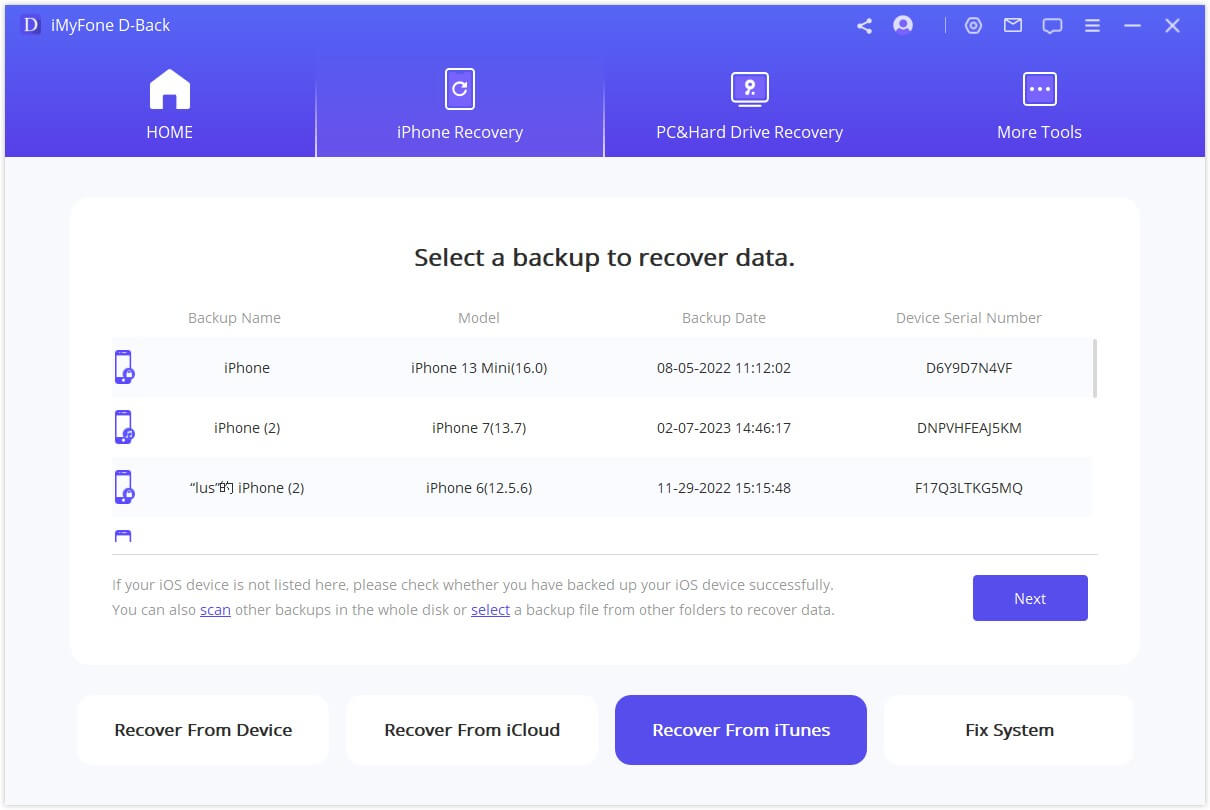
Krok 2: W następnym oknie wybierz typ danych, które chcesz odzyskać, i kliknij "Skanuj".
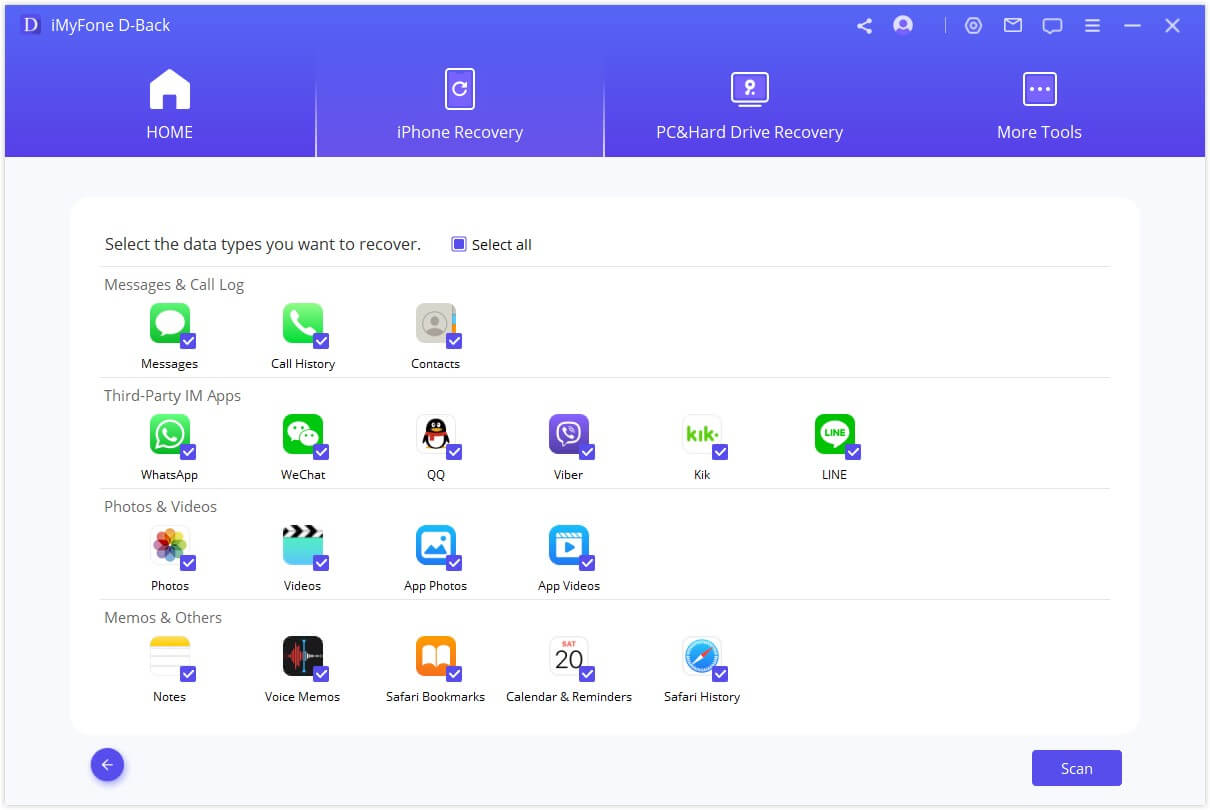
Krok 3: Po zakończeniu analizy będziesz mógł podglądać i wybierać dane do odzyskania, a następnie kliknąć "Odzyskaj".
2 Przywróć dane z uszkodzonego iPhone'a z kopii zapasowej iCloud
Jeśli ekran dotykowy jest uszkodzony i chcesz odzyskać dane, możesz również spróbować zrobić to z iCloud. Należy:
Krok 1: Podłącz swój iPhone. Wybierz "iCloud" w opcji "Odzyskaj z iCloud".
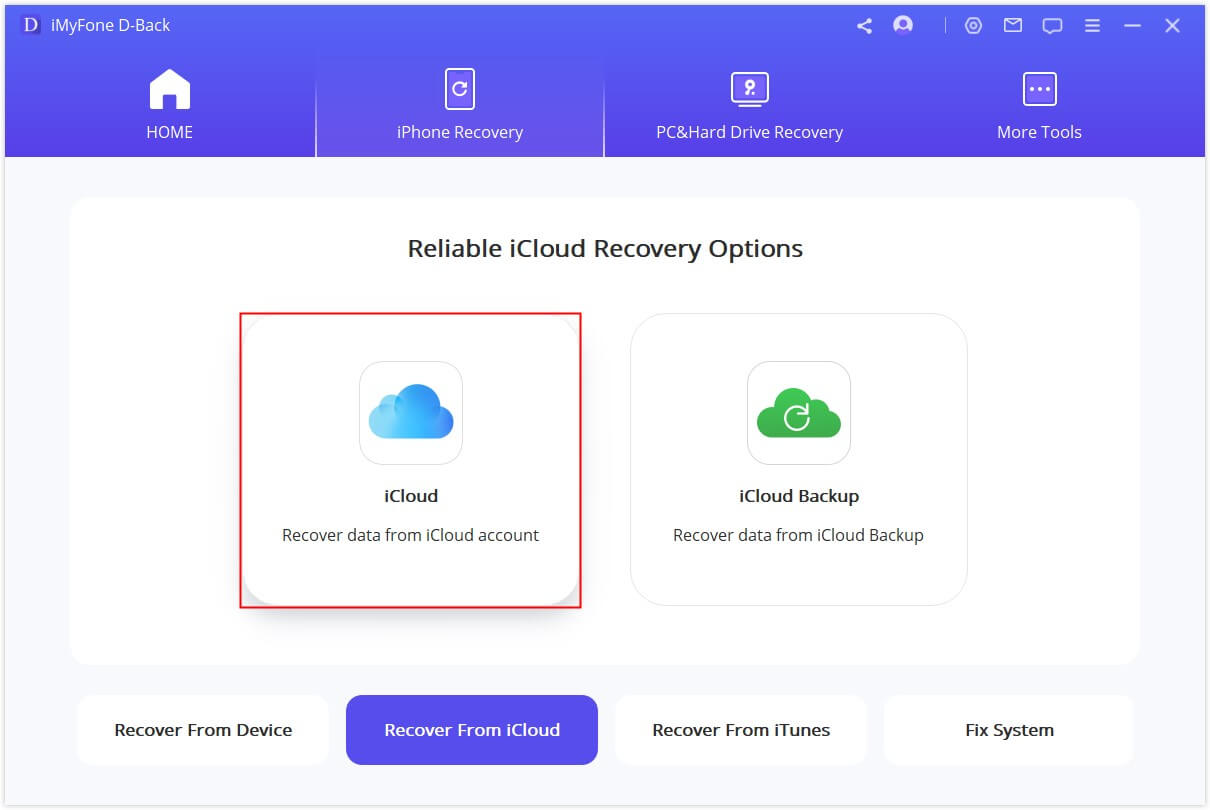
Krok 2: Wprowadź dane swojego konta iCloud. Pamiętaj, że iMyFone D-Back nigdy nie przechowuje informacji dotyczących Twojego konta iCloud.

Krok 3: Wybierz kategorię danych z konta iCloud do odzyskania, w tym dokumenty, kontakty, zdjęcia, notatki i pliki. Następnie kliknij "Skanuj" w prawym dolnym rogu.
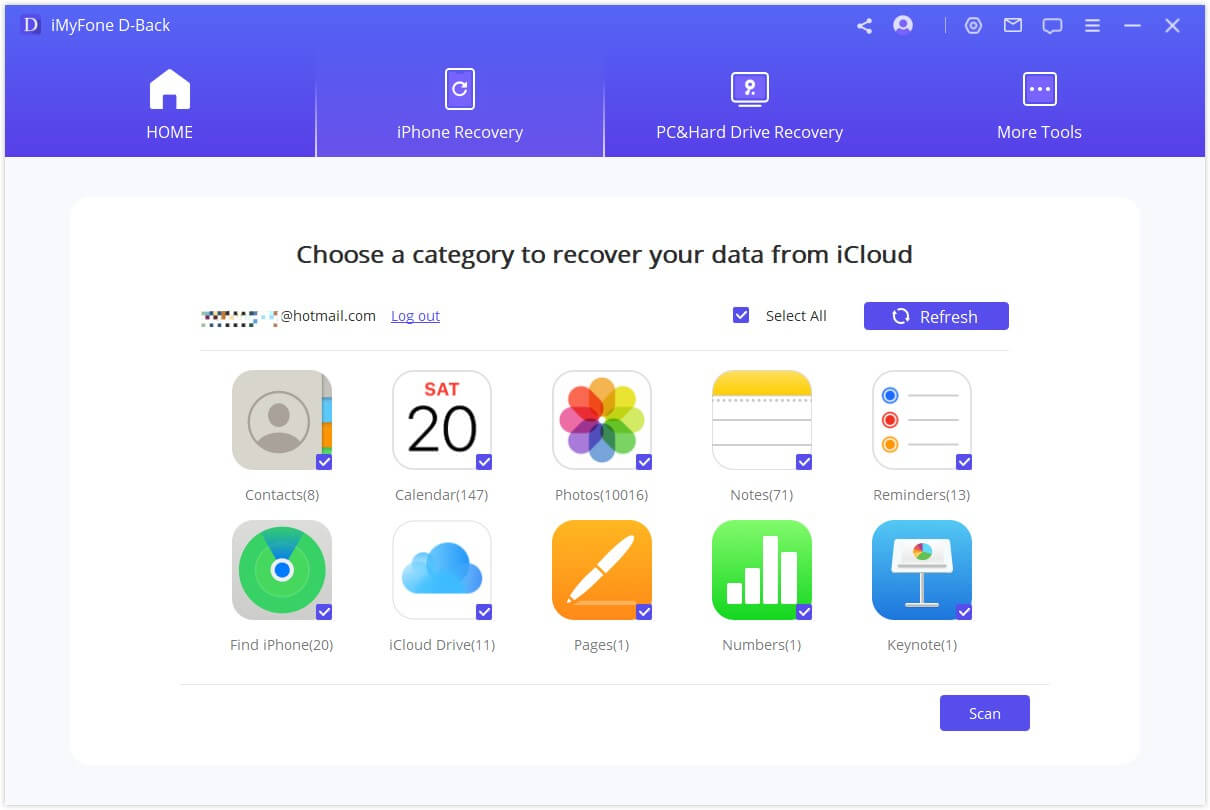
Po rozpoczęciu skanowania poczekaj kilka minut, aż proces odzyskiwania danych zostanie zakończony.
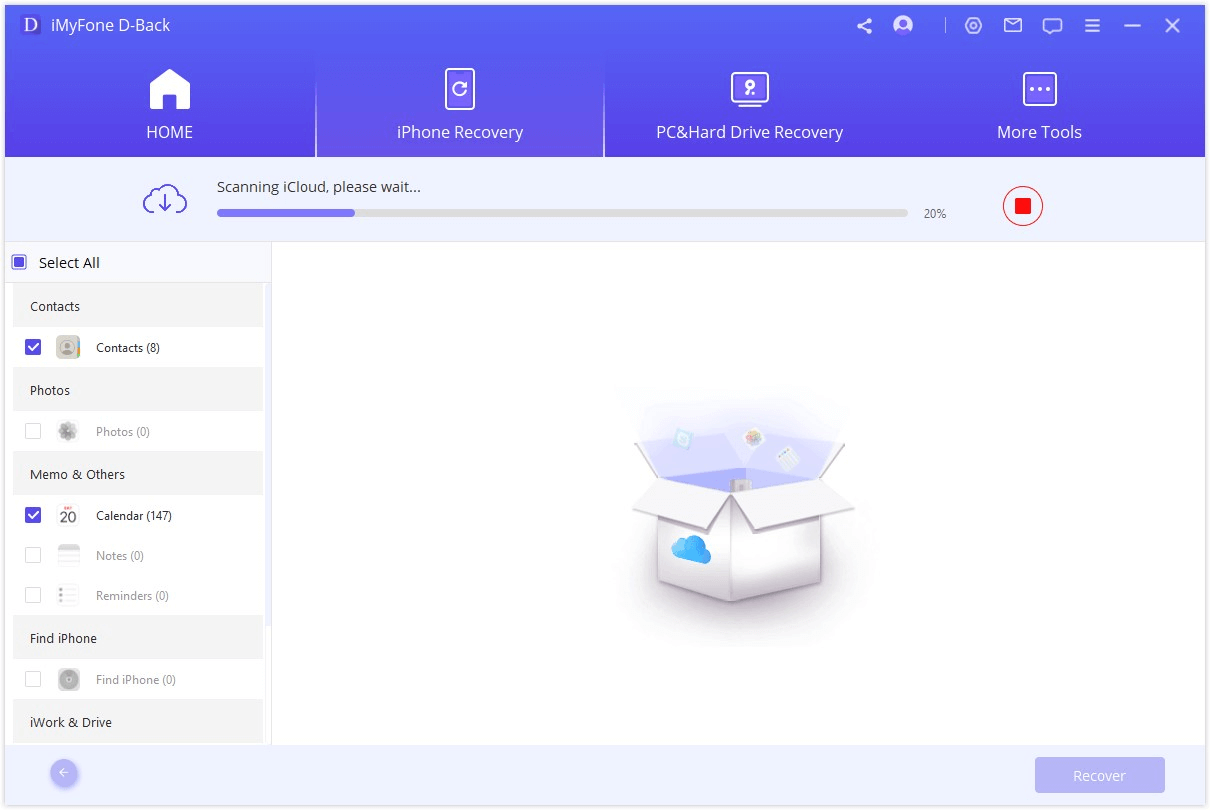
Krok 4: Po zakończeniu skanowania wyniki będą widoczne na tablicy. Wybierz pliki, które chcesz przywrócić, klikając "Odzyskaj".
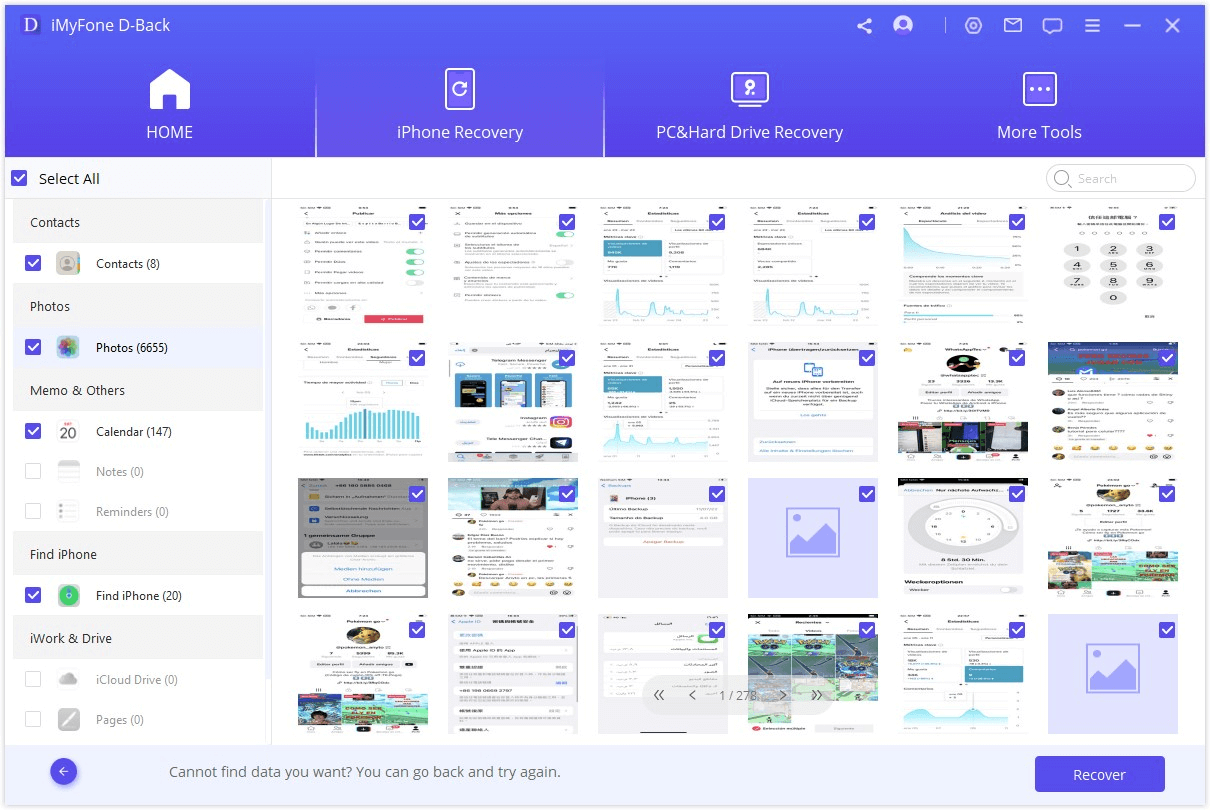
Poczekaj chwilę, aż iMyFone D-Back odzyska dane.
3 Odzyskaj dane z iPhone'a z uszkodzonym ekranem w trybie standardowym
W rzeczywistości iMyFone D-Back ma również funkcję naprawy urządzenia iOS. Możesz użyć trybu naprawy, aby naprawić iPhone'a z uszkodzonym ekranem, a następnie użyć trybu odzyskiwania danych urządzenia iOS, aby odzyskać dane. Poniżej pokażę ci, jak to zrobić:
Krok 1: Kliknij "Tryb Standardowy" w "Napraw system iOS". Podłącz swój iPhone do komputera za pomocą kabla USB i kliknij "Dalej". Jeśli iMyFone D-Back wykrył twoje urządzenie, możesz przejść do kolejnych kroków. Jeśli nie, musisz umieścić swoje urządzenie w trybie odzyskiwania, możesz odnieść się do strony instrukcji.
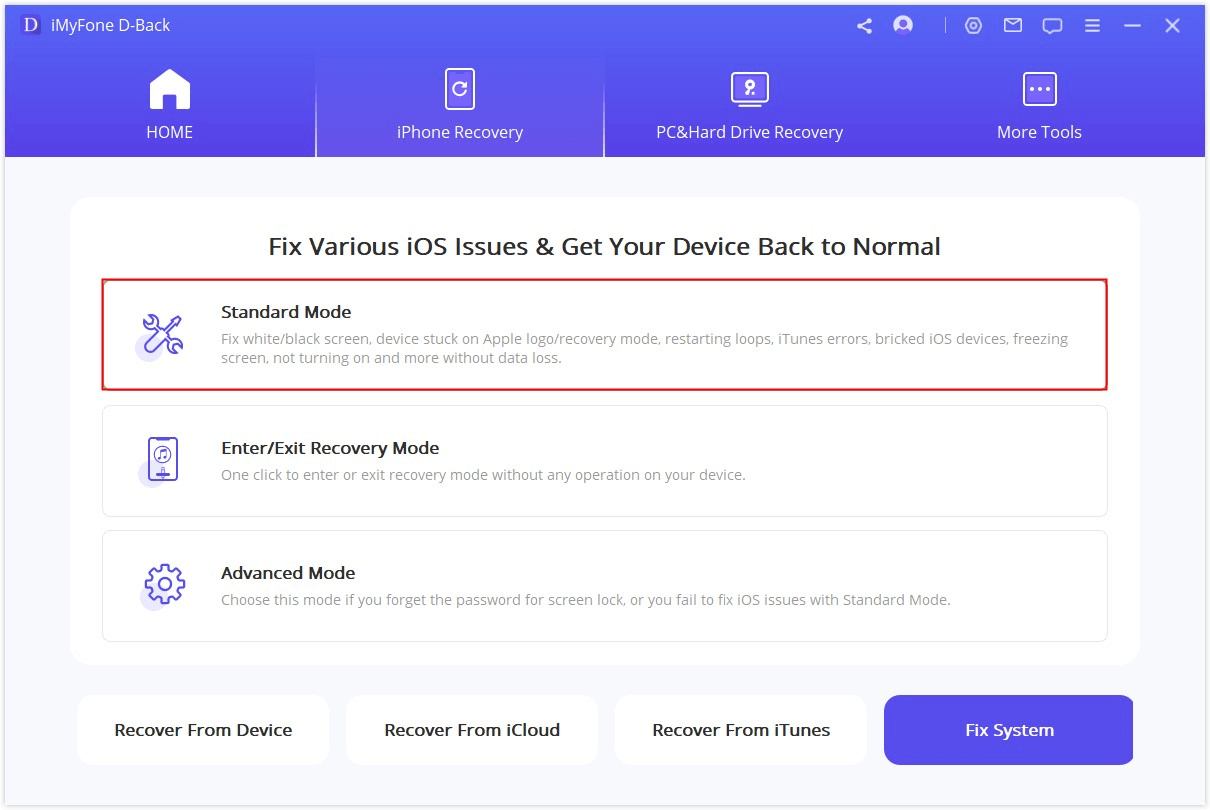
Krok 2: Gdy już będziesz w trybie Standardowym, musisz pobrać nowe oprogramowanie dla swojego urządzenia. Program wykryje odpowiednią wersję iOS i kliknij "Pobierz". Gotowe.
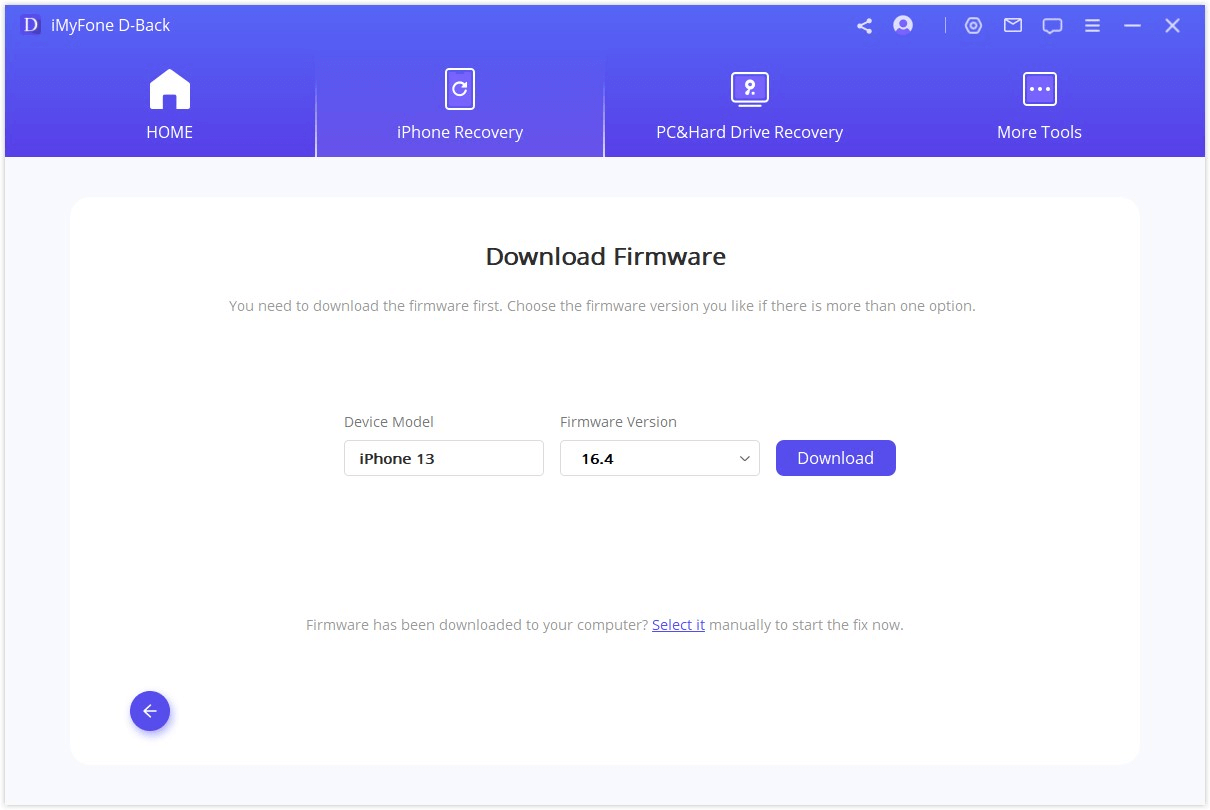
Krok 3: Teraz kliknij "Rozpocznij naprawę". Proces potrwa około 10 minut. Poczekaj chwilę i sprawdź, czy twój iPhone może się uruchomić. Jeśli tryb standardowy naprawy nie może rozwiązać twojego problemu, możesz spróbować trybu zaawansowanego.
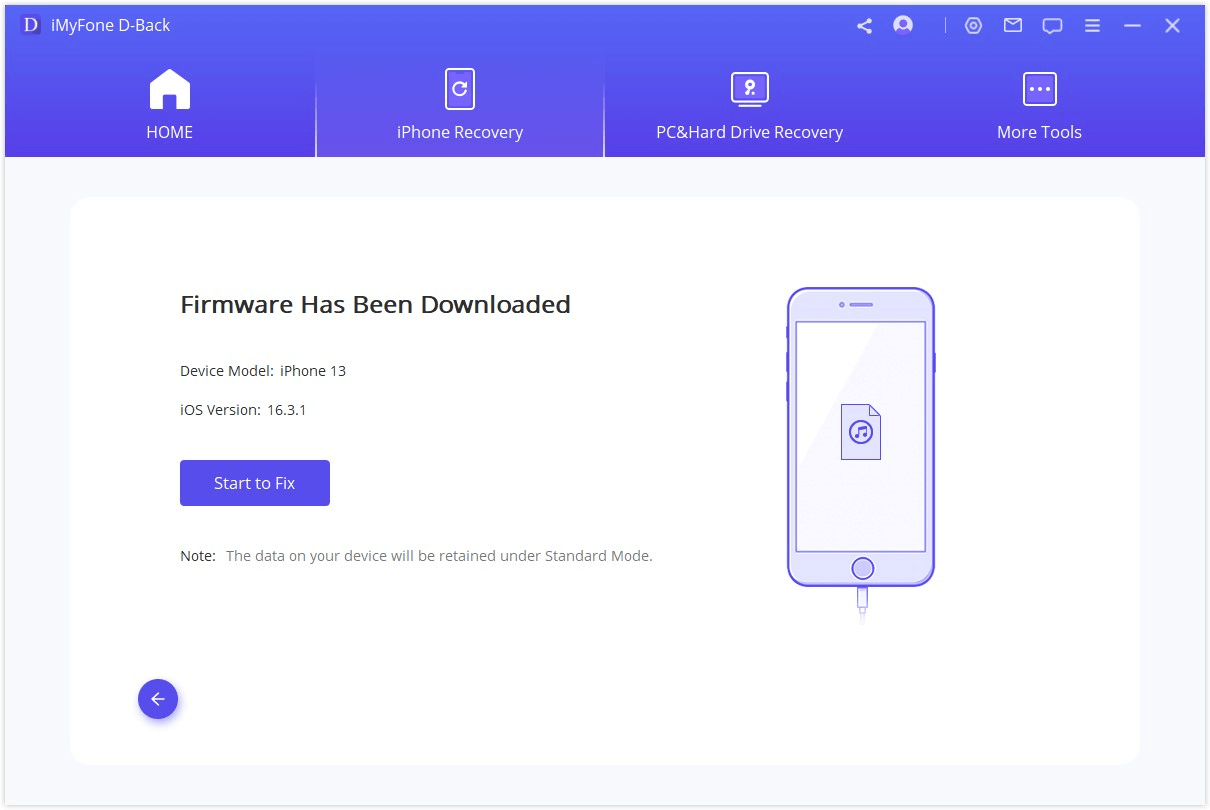
Teraz możesz przejść do kroków z sytuacji 1, aby odzyskać dane z iPhone'a z uszkodzonym ekranem bez kopii zapasowej.
4 Skontaktuj się z oficjalnym zespołem Apple
Ostatnią opcją odzyskania danych z uszkodzonego iPhone'a bez kopii zapasowej jest bezpośredni kontakt z Apple. W przypadku potrzeby wystarczy skontaktować się z Obsługą Klienta Apple Store pod numerem 900 150 503 od poniedziałku do piątku w godzinach 9:00-20:00 oraz w soboty w godzinach 9:00-18:00.
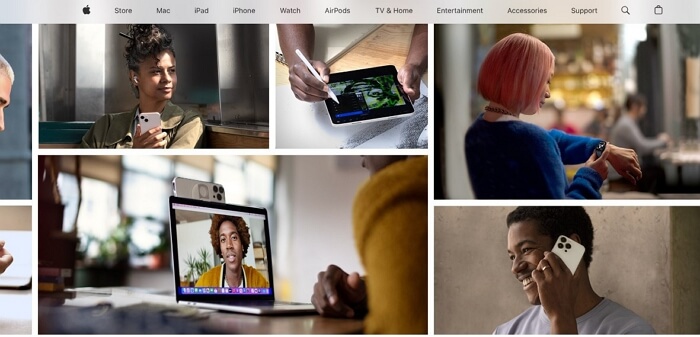
Podsumowanie
W tym artykule pokazaliśmy, jak odzyskać dane z iPhone'a z uszkodzonym ekranem. Najbardziej skuteczną metodą wykonania tej operacji jest użycie programu do odzyskiwania danych z iPhone'a iMyFone D-Back. Jest to łatwa w obsłudze, skuteczna i wydajna aplikacja, która pozwala przywrócić wszelkiego rodzaju dane znajdujące się w iPhone'ie z uszkodzonym ekranem. Pobierz i przetestuj dziś!


